¿Studio o Primary?
Los dos aspectos son iguales prácticamente en cuanto a sus funciones, varían algunas cosas en lo referente a la estética (colores, diseño...) y a la distribución de los iconos y algunas opciones. Por ejemplo, Primary coloca las herramientas, recursos... en la parte inferior de la pantalla, al alcance de los pequeñajos.
Las principales diferencias se encuentran en:
- El Explorador de páginas
- El Explorador de recursos
- La bandeja de lápices
El explorador de páginas
El Explorador de páginas presenta alguna diferencia en uno y otro aspecto:
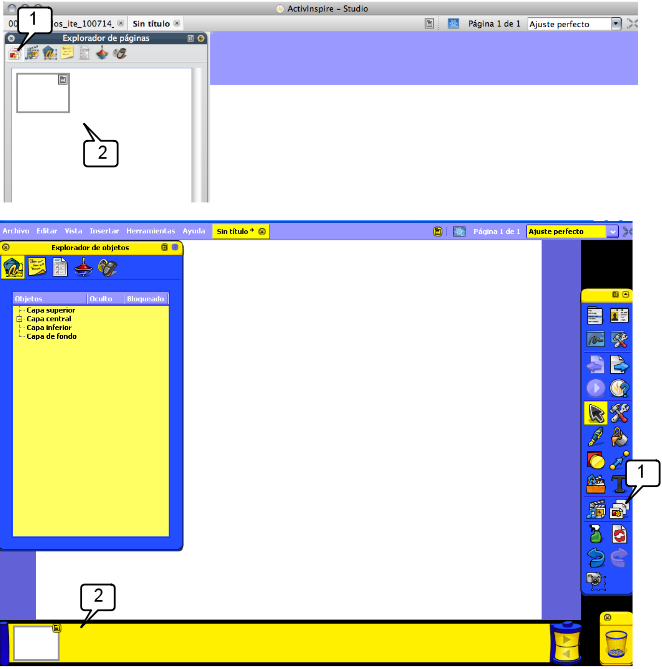
- El icono para abrir el Explorador de páginas se ubica en sitios diferentes en Studio o en Primary.
- Zona en la que ambos muestran las miniaturas de las páginas del rotafolio. Puedes navegar por ellas haciendo clic encima de las miniaturas, arrastrarlas para reordenarlas, seleccionar y borrar...
Observa que en Inspire - Primary puedes tener abiertos dos exploradores simultáneamente. En Studio, no.
El explorador de recursos
El Explorador de recursos, también es algo diferente en ambos:
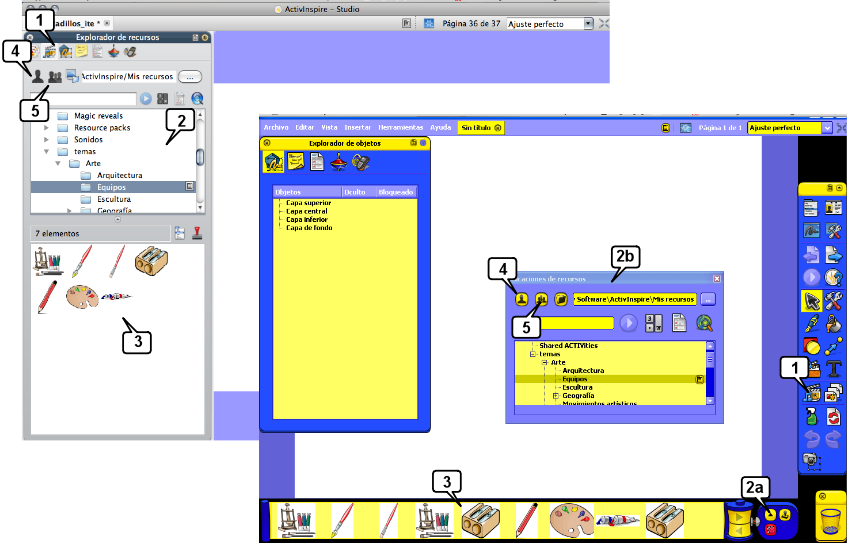
- El icono para abrir el Explorador de recursos se ubica en sitios diferentes en Studio o en Primary.
- Árbol de carpetas que contiene los recursos: en Studio se abre automáticamente, en Primary es necesario hacer clic en 2a para que se muestre la ventana 2b.
- Recursos contenidos en la carpeta seleccionada: listos para arrastrarlos al rotafolio.
- Mis recursos: para guardar tus recursos. Crea carpetas y arrastra aquellos objetos que quieras guardar (imágenes, textos...) desde el rotafolio a la carpeta.
- Recursos compartidos: aquí se instalan los recursos de Inspire y aquellos otros que descargues de Promethean Planet e instales en tu ordenador.
La bandeja de lápices
El aspecto en pantalla de la configuración del lápiz, el resaltador y la goma de borrar es diferente en ambos aspectos:
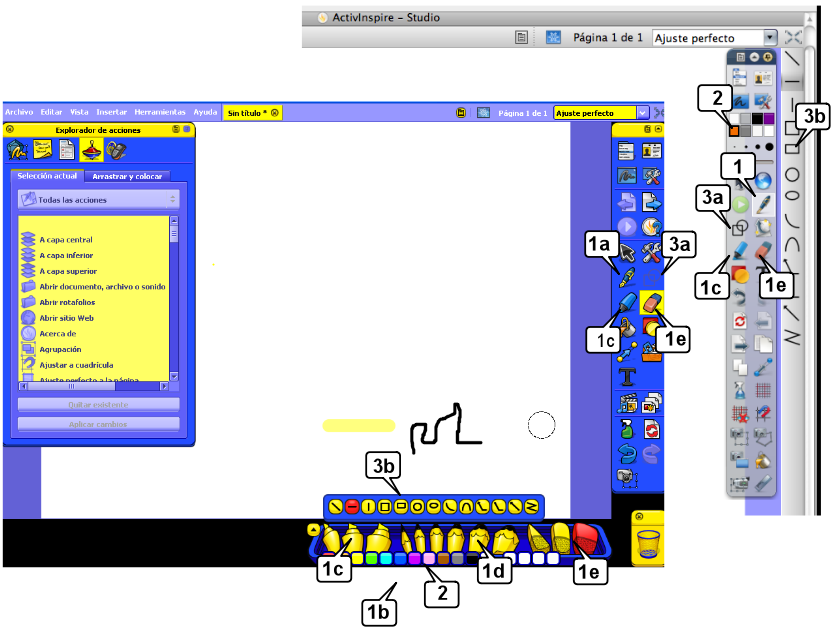
-
En Studio basta hacer clic en el lápiz, resaltador o goma de borrar para usarlos, configurando a continuación el grosor y/o el color del trazo en la paleta de colores (2) y en el deslizador de grosor (debajo de la paleta de colores).
En Primary al hacer clic en el Lápiz se muestra automáticamente la bandeja de la parte inferior:
- 1b Bandeja de...
- 1c ...resaltadores
- 1d ...lápices
- 1e...gomas de borrar
En Studio, el resaltador y la goma de borrar se seleccionan en el cuadro de herramientas, de modo similar al lápiz.
- Paleta de colores.
- Modificadores de lápiz: al hacer clic en él aparece la barra con los modificadores: 3b.